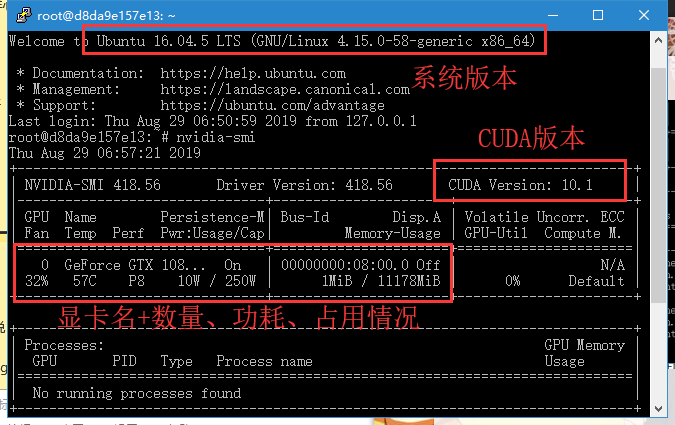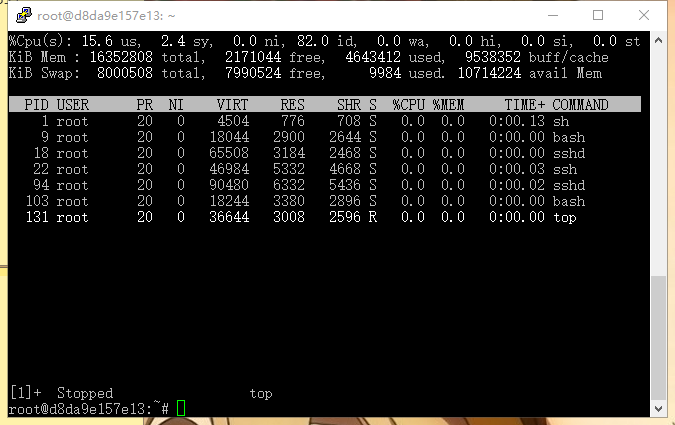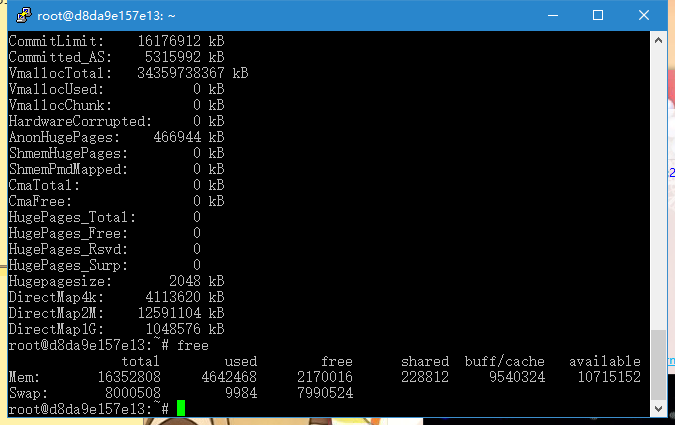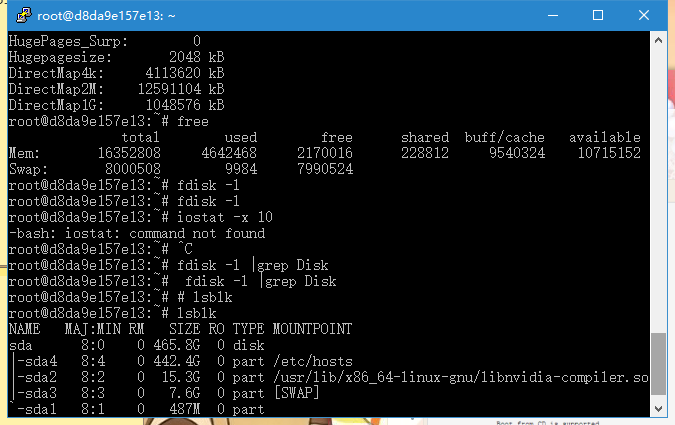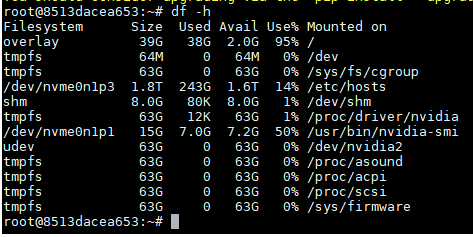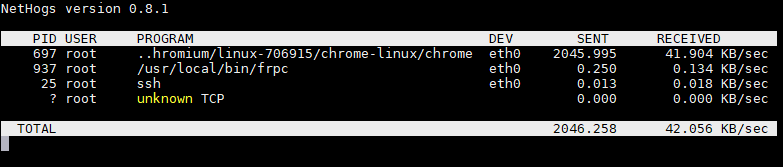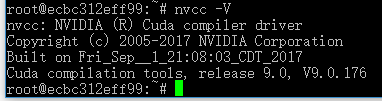nvidia-smi
检查显卡配置是否正确
自带的下载命令
wget https://xxxxxxx
例子:下载Anaconda
wget https://mirrors.tuna.tsinghua.edu.cn/anaconda/archive/Anaconda3-2019.07-Linux-x86_64.shbash Anaconda3-2019.07-Linux-x86_64.sh
中断下载 ctrl + C
退出正在使用的程序 按ctrl+z退出
下载 + 改名
wget https://xxxxx -o a.zip
多线程下载工具 aria2
apt install aria2
aria2c -s 5 链接
自带的上传命令
scp /your/file [email protected] -P 12345
注意 P 是大写
12345 是端口
1.2.3.4 是 ip 地址
/your/file 是你本地文件地址
比如 scp C:\a.txt [email protected]:/home/ -P 12345
解压zip文件命令
unzip XXXXX.zip
解压rar文件命令
apt update && apt install rar
rar x data.rar
分包解压方法
apt-get install p7zip-full
7z x data.7z.001
解压tar.gz
tar -zxvf XXXXX.tar.gz
打包文件夹 zip -r your_file.zip your_directory 例:打包data文件夹
zip -r data.zip data
使用byobu挂后台
apt install byobu -y
byobu
重新进来byobu
BYOBU_PYTHON=/usr/bin/python3 byobu
F2新建窗口 按 F3 F4 切换窗口
注意变成了 0 和 1,其中 1 高亮,表示你在窗口 1
删除窗口 ctrl + D
组合命令 用 && 表示,当前一个命令成功后,运行下一个命令
例如下载文件+改名文件+解压文件
wget https://xxxxx -o a.zip && unzip a.zip
改密码
如果是root权限下直接
passwd
用户名不是root的话需要 sudo passwd 用户名 → 改完密码输入 sudo service ssh restart 这样才能让新密码登录生效,例如用户名是ubuntu
sudo passwd ubuntu
sudo service ssh restart
重启
sudo reboot
查服务器IP
wget http://ifconfig.me/ip
cat ip
查看物理CPU个数
cat /proc/cpuinfo| grep "physical id"| sort| uniq| wc -l
查看每个物理CPU中core的个数(即核数)
cat /proc/cpuinfo| grep "cpu cores"| uniq
查看逻辑CPU的个数
cat /proc/cpuinfo| grep "processor"| wc -l
查看CPU型号信息
cat /proc/cpuinfo | grep name | cut -f2 -d: | uniq -c
CPU负载信息,使用命令(按ctrl+z退出)
top
查看内存信息命令
cat /proc/meminfo
free
查看磁盘信息
lsblk
df -h
查看实时网速
apt install nethogs
nethogs
查看CUDA版本
cat /usr/local/cuda/version.txt
nvcc -V
查看cuDNN版本
cat /usr/local/cuda/include/cudnn.h | grep CUDNN_MAJOR -A 2
进入 目录
cd xxx
退出目录
cd ~
退回上级目录
cd ..
看文件列表
ls
移动目录到上一级
mv xxx ../
删除一个目录
rm -rf xxx
复制(cp)
复制文件: cp [file] [file_copyas]
复制目录: cp -r [dir] [dir_copyas]
示例:
#复制 1.txt 为 2.txt
cp 1.txt 2.txt
#新建一个目录 dira
mkdir dira
#复制所有 *.txt 到 dira 目录下
cp *.txt dira/
#复制目录 dira/ 为目录 dirb/
cp -r dira/ dirb/
移动/剪切(mv)
mv [file] [fileas]
mv [dir] [diras]
示例:
#移动当前目录下所有 *.txt 到 dira/ 下,如有相同文件则提示是否覆盖
mv *.txt dira/
#移动当前目录下所有 *.txt 到 dira/ 下,直接覆盖不提示
mv -f *.txt dira/
#将 dira 整个目录移动到 dirb 下,参数-f同上
mv dira/ dirb/
删除(rm) 参数 -r 用户目录操作,参数 -f 用户强制执行不提示
删除文件:
rm [file] (带提示)
rm -f [file] (不带提示)
删除目录:
rm -r [dir] (带提示)
rm -rf [dir] (不带提示
当我想执行以下命令时,报错:
mv train2014/* coco_train2014/
-bash: /bin/mv: Argument list too long
这是因为这些命令的参数太长,即文件个数过多。其中 train2014 文件夹的内容全是 .jpg 格式的图片文件 解决的方法如下:
find train2014/ -name "*.jpg" | xargs -i mv {} coco_train2014/
同理使用 cp, ls 等命令也可以以同样的方式执行:
拷贝:
find train2014/ -name "*.jpg" | xargs -i cp {} coco_train2014/
删除:
find train2014/ -name "*.jpg" | xargs -i rm {}
安装open cv2
pip install opencv-python
安装机器学习的库
pip install sklearn
安装scipy库
pip install scipy
安装numpy库
pip install numpy
安装Pillow图像库
pip install Pillow
安装matplotlib绘图库
pip install matplotlib
升级pip
python -m pip install -U pip
如果中文是乱码,执行以下:
apt install -y language-pack-zh-hans
echo -e 'LANG="zh_CN.UTF-8"'>>/etc/environment
echo -e 'LANGUAGE="zh_CN:zh:en_US:en"'>>/etc/environment
echo -e 'en_US.UTF-8 UTF-8'>>/var/lib/locales/supported.d/local
echo -e 'zh_CN.UTF-8 UTF-8'>>/var/lib/locales/supported.d/local
echo -e 'zh_CN.GBK GBK'>>/var/lib/locales/supported.d/local
echo -e 'zh_CN GB2312'>>/var/lib/locales/supported.d/local
locale-gen
如果空格也是乱码,执行以下:
apt install -y fonts-droid-fallback ttf-wqy-zenhei ttf-wqy-microhei fonts-arphic-ukai fonts-arphic-uming
加sudo表示不是root权限下的用户。root权限下的用户无需加sudo
sudo docker ps
查看在执行的docker
如果要暂停该docker,则输入
sudo docker stop [docker ID]
docker ID指刚才 sudo docker ps查看到最左边一行的那个。比如上图的话就是
sudo docker stop f220a23d312a
如果要删除该docker则输入
sudo docker rm [docker ID]
删除后仍然可以输入
sudo docker ps -a
找到docker再开启,开启的命令是
sudo docker start [docker ID]
查找该docker下的所有文件目录
sudo docker exec [docker ID] du -h / --max-depth=1
复制docker里的东西到外层
sudo docker cp [docker ID]:/[路径] [外层的路径]
实例:sudo docker cp c0d383fdf64e:/root/ /home/ubuntu/a
docker cp /home/ubuntu/Desktop/2.zip xxxx:/root/
同理,把 /home/ubuntu/Desktop/2.zip 拷到容器 xxxx 里 /root 下面
linux 系统的文件和文件夹都有一个权限属性,chmod 777 表示给这个文件/文件夹全部权限,所有人都能访问。chmod 777 -R 表示应用到子文件和子文件夹。
sudo chmod -R 777 [路径]
例如sudo chmod -R 777 /home/ubuntu/a